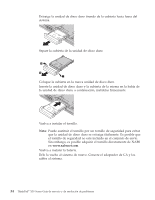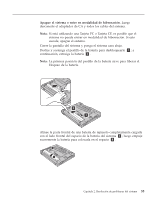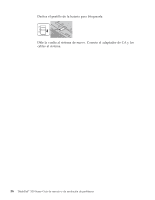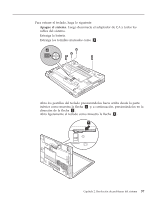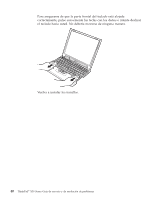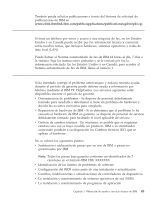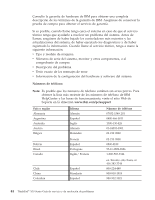Lenovo ThinkPad X30 Spanish - Service and Troubleshooting Guide for ThinkPad X - Page 51
teclado correctamente en su lugar., Para volver a instalar el teclado, haga lo siguiente
 |
View all Lenovo ThinkPad X30 manuals
Add to My Manuals
Save this manual to your list of manuals |
Page 51 highlights
Extracción del teclado Para volver a instalar el teclado, haga lo siguiente: 1. Conecte el teclado al conector y, a continuación, inserte el teclado. Asegúrese de que los bordes del teclado, mostrados como (A) y (B), están bajo el marco. 2. Pulse las teclas indicadas mediante las flechas para cerrar los pestillos del teclado correctamente en su lugar. Capítulo 2. Resolución de problemas del sistema 39

Para volver a instalar el teclado, haga lo siguiente:
1.
Conecte el teclado al conector y, a continuación, inserte el teclado.
Asegúrese de que los bordes del teclado, mostrados como (A) y (B), están
bajo el marco.
2.
Pulse las teclas indicadas mediante las flechas para cerrar los pestillos del
teclado correctamente en su lugar.
Extracción del teclado
Capítulo 2. Resolución de problemas del sistema
39